La gran cantidad de juegos de Facebook ha proliferado últimamente y sus usuarios (de la red social) se han inclinado por tratar de instalar todas y cada una de las propuestas de terceros. Esto podría involucrar problemas de seguridad y privacidad que en algunos casos (excepcionales) han provocado, la suspensión temporal o eliminación permanente de esos perfiles.
Los usuarios de la red social y de estos juegos de Facebook no tienen la culpa de haber elegido mal a alguna alternativa; el problema se encuentra en lo que estas aplicaciones o juegos de Facebook pueden publicar en nuestro muro. Si alguna tiene contenido engañoso, nosotros seremos penalizados por infringir las normas de la comunidad. Por tal motivo, en el presente artículo te enseñaremos a bloquear o restringir el acceso a nuestro muro, con el único objetivo de evitar que los desarrolladores de estas alternativas de entretenimiento, tengan la capacidad de publicar todo lo que ellos quieran.
[quote]Recuerda: Cómo hacer la restricción en el smartphones Android[/quote]
Juegos de Facebook: Buenos, malos o inadecuados
Como lo hemos mencionado en el párrafo anterior, los usuarios de la red social no tienen la culpa que los juegos de Facebook (o algunas aplicaciones especializadas de la red social) hagan determinado número de publicaciones. Las mismas podrían infringir las normas de la comunidad y los usuarios serán los penalizados.
Lógicamente, la red social estima que cada usuario tiene la capacidad de bloquear o restringir los permisos a estas aplicaciones y juegos de Facebook.
Si sigues los pasos que mencionaremos a continuación, evitarás que estas aplicaciones o juegos de Facebook hagan publicaciones en tu muro y además, podrás evitar que te lleguen notificaciones masivas sobre su actividad.
- En primer lugar, debes iniciar sesión en tu perfil de Facebook utilizando cualquier navegador de Internet en el PC.
- Ahora haz clic en la flecha inclinada hacia abajo de la parte superior derecha.
- De las opciones mostradas selecciona «configuración«.
- Del lado izquierdo seleccionar a «Aplicaciones«.
- Navega hacia abajo hasta encontrar el área de las «Notificaciones de Juegos y Aplicaciones«.
- Haz clic en el botón que dice «Editar«.
- Ahora haz clic en el botón de «Desactivar«.
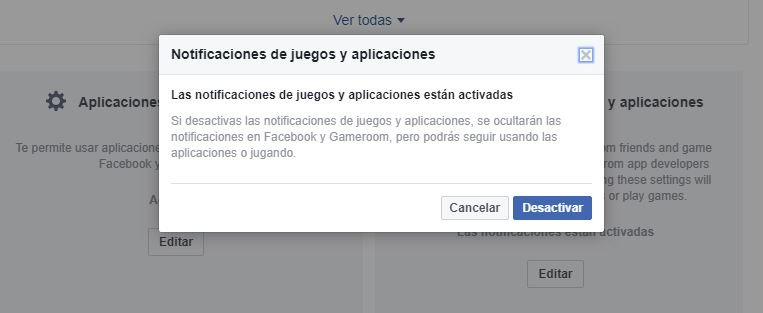
Los pasos que hemos mencionado anteriormente te ayudarán únicamente, a evitar que te lleguen notificaciones de las aplicaciones y juegos de Facebook. Esto debes realizarlo si has empezado a recibir una gran cantidad de mensajes y ello, interfiere con tu trabajo diario o con cualquier chat que estés teniendo con tus amigos en la red social.
Ahora bien, la parte más importante de todo se encuentra en la restricción que personalicemos para cada una de estas aplicaciones o juegos de Facebook. Sigue los pasos que mencionaremos a continuación para que puedas hacerlo con una o varias de ellas:
- Sigue los pasos que mencionamos anteriormente hasta llegar al área de las «Aplicaciones«.
- Hacia el lado derecho podrás ver, a todas las aplicaciones y juegos de Facebook que hayas instalado.
- Busca aquella que deseas poner una restricción.
- Pasa el ratón sobre dicha herramienta (no le hagas clic).
- Se activarán dos iconos del lado derecho a tu selección.
- Selecciona el icono con forma de lápiz.
- Se abrirá una nueva ventana.
- En «Visibilidad de la Aplicación» configurarlo como «Sólo Yo«.
- Haz clic en el botón de la parte inferior que dice «Guardar«.
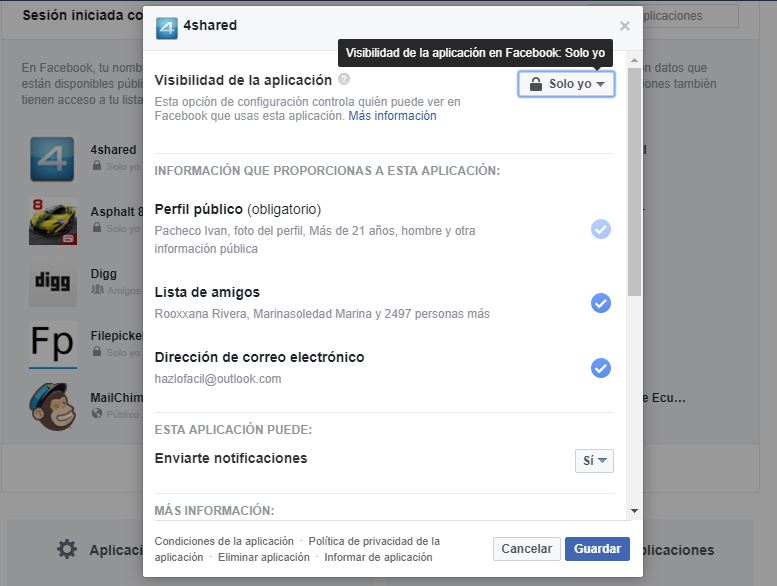
Con los pasos que hemos sugerido, de hoy en adelante las aplicaciones o juegos de Facebook podrían seguir publicando en tu muro pero tus amigos (y el público en general) no verá absolutamente nada. Todas las publicaciones estarán reservadas en tu espacio personal y, debes estar monitoreando a cada una de ellas eventualmente.
Si en un momento determinado logras notar que las publicaciones de los juegos de Facebook son agresivas o tienen un comportamiento spam, te recomendamos desinstalarlas inmediatamente. Para ello, debes elegir el icono con forma de «X» en lugar del «lápiz».




